Google Analytics para principiantes – guia passo-a-passo
Como configurar Google Analytics 4 e começar a analisar os dados
O Google Analytics pode ajudá-lo a compreender os seus visitantes, aumentar o envolvimento no seu site e impulsionar as suas vendas. Neste artigo, vamos guiá-lo na introdução ao mesmo, mostrar-lhe como ligar o Analytics 4 ao seu site e como utilizá-lo para análise de dados.
Para começar a utilizar, siga o passo a passo Google Analytics para principiantes:
- Criar uma conta do Google Analytics 4
- Criar uma propriedade
- Adicionar um fluxo de dados
- Ligar o seu site
- Testar o Google Analytics
- Analisar os dados.
Vamos agora percorrer um Google Analytics passo a passo para perceber o processo de configuração do mesmo.
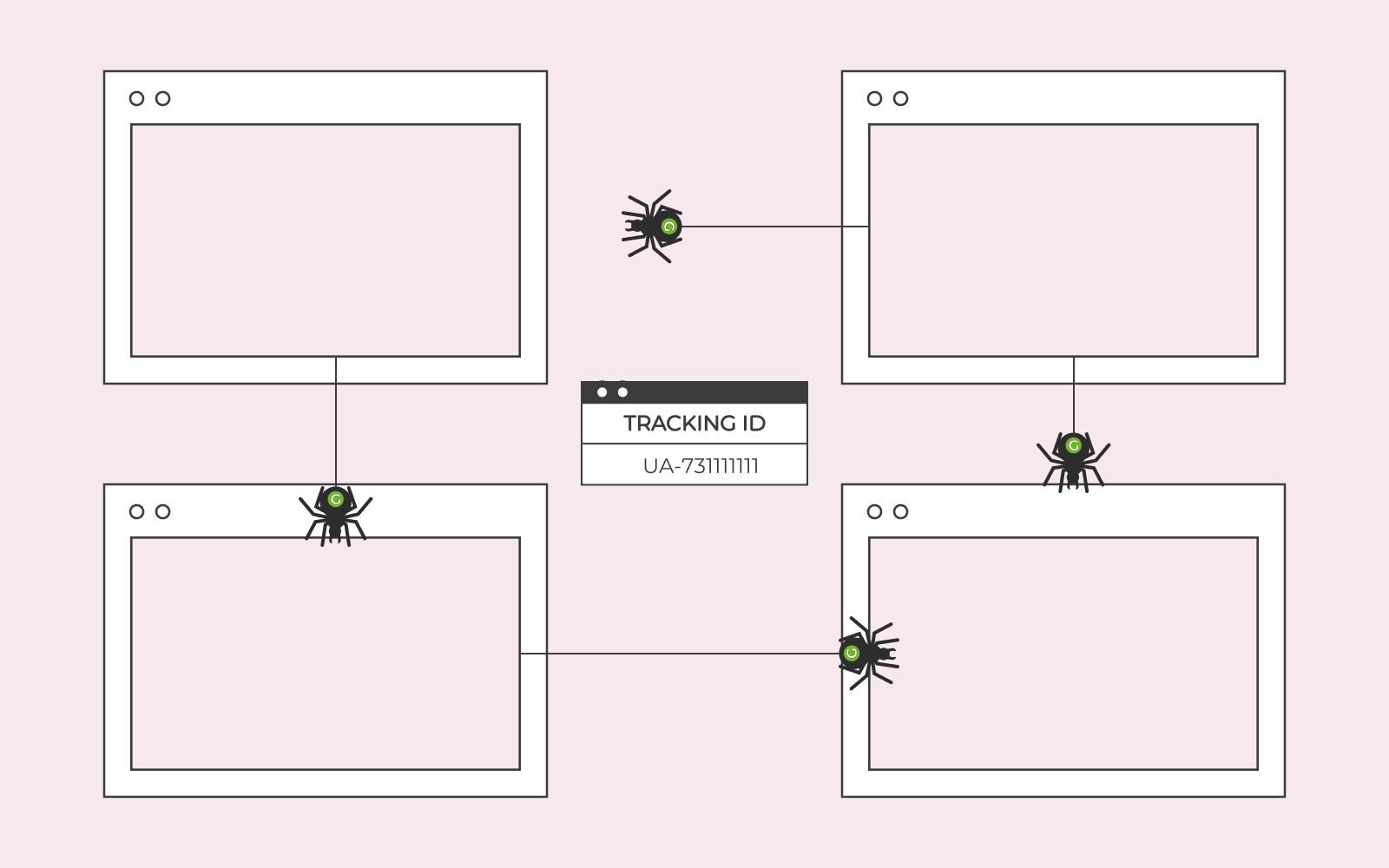
Criar uma conta do Google Analytics para principiantes
Para utilizar o Google Analytics, primeiro precisa de uma conta Google. Pode facilmente criar uma através do Google se ainda não a tiver.
Depois de ter uma conta, pode criar uma conta Google Analytics no Google Analytics. Siga as instruções apresentadas no ecrã. Isto deve demorar apenas um minuto.
Nesta altura, se apenas pretender analisar os dados do seu site, pode passar à secção Criar uma propriedade. Mas se pretender saber mais sobre a utilização de várias contas do Analytics, continue a ler aqui.
Pode ter várias contas do Google Analytics na mesma conta Google. Isto é geralmente utilizado por empresas com várias unidades de negócio ou subsidiárias.
Como o fazer
Eis como criar uma conta do Analytics:
- Introduza um nome e siga o guia.
- Clique em Admin no canto inferior esquerdo.
- Clique em Criar.
- Selecionar Conta.
Exemplo
A empresa de jogos Grupo de Jogos Rainha utiliza o Google Analytics para analisar a forma como os jogadores descobrem, jogam e pagam pelos jogos. A empresa tem duas filiais que estão a desenvolver diferentes tipos de jogos. Por conseguinte, criaram duas contas do Analytics na mesma conta Google.
Conta Google: Grupo de Jogos Rainha
Contas analíticas:
- Aventuras da Rainha
- Crianças Rainha
Criar uma propriedade
Uma propriedade pode ser um site e/ou uma aplicação a partir da qual pretende recolher dados. As propriedades podem ser utilizadas para, por exemplo, separar dados de diferentes sites. Já se só quiser recolher dados para um site, só precisa de criar uma propriedade.
Como o fazer
- Clique em Admin no canto inferior esquerdo.
- Clique em Criar.
- Selecionar Propriedade.
- Introduza um nome e siga o guia.
Exemplo
As duas filiais do Grupo de Jogos Rainha desenvolvem dois jogos cada e pretendem separar os dados dos jogos. Criaram uma propriedade por jogo.
Conta analítica: Aventuras Rainha
Propriedades: Corrida Selvagem, Delírio Zombie
Conta analítica: Crianças Rainha
Propriedades: Salto Brutal, Loucura das cores
Adicionar um fluxo de dados
Um fluxo de dados é uma fonte de dados para uma propriedade. Podem ser utilizados vários fluxos de dados para a mesma propriedade. No entanto, se pretender analisar apenas os dados de um site, só é necessário um fluxo de dados.
Como o fazer
- Clique em Admin no canto inferior esquerdo.
- Clique em Fluxos de dados em Recolha e modificação de dados.
- Clique em Adicionar fluxo.
- Escolha Web para criar um fluxo de dados para o seu site.
Exemplo
Todos os jogos que o Grupo de Jogos Rainha gere têm um site, uma aplicação iOS e uma aplicação Android. A empresa pretende analisar os dados dos três fluxos de dados sob a mesma propriedade.
Conta analítica: Aventuras Rainha
Propriedade: Corrida Selvagem
Fluxos de dados: aplicação iOS, aplicação Android, site
Conectar o seu site ao Google Analytics 4
Pode Conectar o seu site ao Google Analytics 4 de várias formas. O melhor método para si dependerá da configuração técnica do seu site. Vamos apresentar alguns métodos que funcionam para a maioria dos sites.
Instalar no WordPress
Se tem um site WordPress e pretende instalar o Google Analytics, normalmente é mais fácil utilizar um plugin do Google chamado Site Kit. O Site Kit simplifica a ligação da sua conta Google ao WordPress. Não precisa de obter qualquer código especial do Analytics para o fazer. Se não tiver a certeza de como proceder, pode ler o nosso artigo sobre como instalar o Google Analytics no WordPress.
Instalar no Website Builder
Se criou um site utilizando o Website Builder em one.com, pode utilizar a ferramenta de análise integrada ou ativar o acompanhamento com o Google Analytics. Para ativar o Google Analytics no Website Builder, é necessário o pacote Business + Ecommerce. Veja aqui como ativar o Google Analytics no Website Builder:
Recuperar o ID de medição no Google Analytics 4
- Clique em Admin no canto inferior esquerdo.
- Clique em Fluxos de dados.
- Selecione um fluxo de dados que pretenda utilizar.
- Copie o ID de medição.
Adicionar ao Website Builder
- Aceda ao Painel de controlo do Website Builder.
- Clique em Definições do site.
- Clique em Ligações.
- Colar o ID de medição.
- Clique em Guardar e publicar.
Instalar noutros sites
Se construiu o seu site de outra forma, pode colar um código para conectar o seu site ao Google Analytics. Deve então colar o código no cabeçalho do seu site. Eis como o fazer:
- Clique em Admin no canto inferior esquerdo.
- Clique em Fluxos de dados.
- Selecione um fluxo de dados que pretenda utilizar.
- Clique em Configurar definições de etiquetas.
- Clique em Instruções de instalação.
- Selecione Instalar manualmente.
- Copie o código.
- Cole-o no código de cabeçalho do seu site.
Testar o Google Analytics 4
Agora que percebeu como configurar Google Analytics no seu site, é altura de verificar se tudo está a funcionar como esperado. A forma mais fácil de o fazer é com dados em tempo real. Veja como:
- Abra o seu site num separador do seu browser.
- Aceda ao Google Analytics noutro separador.
- Certifique-se de que selecionou a conta e a propriedade corretas.
- Clique em Relatórios.
- Clique em Tempo real.
- Verifique se a sua visita recente está registada.
Pode demorar até 30 segundos para que os dados apareçam na visão geral em tempo real do Google Analytics. Se não vir quaisquer estatísticas no Google Analytics após alguns minutos, é porque algo correu mal. Verifique a sua instalação.
Utilizar o Google Analytics 4
O Google Analytics 4 é bastante diferente das versões anteriores do Google Analytics e, se nunca utilizou uma ferramenta de análise antes, há muito para explorar. Para obter uma compreensão básica do Google Analytics 4, é importante saber que a visualização de dados está dividida principalmente em três categorias:
- Aquisição
- Compromisso
- Monetarização
Estas três categorias são frequentemente descritas como partes de um funil de marketing e podem ajudá-lo a compreender como atrair novos clientes, como estes interagem com o seu site e como convertê-los em clientes que pagam.
Pode perceber como configurar Google Analytics 4 de muitas formas, mas o esquema do funil de marketing está pré-configurado e pode proporcionar uma compreensão dos tipos de dados que pode utilizar no Google Analytics.
Pode encontrar as três categorias na secção Ciclo de vida quando clica em Relatórios no Google Analytics.
Aquisição
Em Aquisição, pode ver quantos utilizadores visitaram o seu site. Pode ver um gráfico de utilizadores ao longo do tempo e ajustar este gráfico utilizando o seletor de datas no canto superior direito.
Existem várias vistas que o ajudam a compreender de onde vem o seu tráfego. Estas podem mostrar quantos utilizadores ou sessões provêm de um determinado grupo de canais. Alguns grupos de canais comuns são:
- Direto: Tráfego que tem uma ligação direta ou provém de utilizadores que escreveram o endereço do site na barra de endereços do browser.
- Pesquisa orgânica: Tráfego proveniente de utilizadores que pesquisaram algo num motor de busca como o Google e clicaram numa ligação para o seu site.
- Referência: Tráfego proveniente de utilizadores que clicaram numa hiperligação de outro site que conduz ao seu site.
Há um total de 18 grupos de canais que podem ser utilizados para tudo. Desde marketing pago a SMS e correio eletrónico.
Pode obter uma compreensão mais profunda do seu tráfego orgânico consultando o módulo Pesquisa Google. Aqui, pode ver quais as palavras-chave que geraram tráfego para o seu site.
Envolvimento
Em Envolvimento, pode compreender como os visitantes se comportam no seu site. Por exemplo, pode ver quanto tempo passaram no mesmo. Existe também um gráfico de visualizações. Um visitante pode ver várias páginas ou a mesma página várias vezes. Isto significa que, muitas vezes, tem muito mais visualizações do que sessões. Existe também um módulo que mostra quais as páginas mais populares e quantas visualizações cada página recebeu.
Na navegação, pode encontrar informações sobre a forma como os seus visitantes interagem com o seu site. Se tiver uma loja online, por exemplo, pode ver quantas pessoas adicionaram artigos ao seu carrinho de compras. Existe também uma página chamada Páginas e ecrãs, onde pode obter uma visão geral mais detalhada das páginas com melhor desempenho, e ordenar rapidamente utilizando diferentes tipos de dados.
Monetização
A página de monetização fornece informações sobre as receitas geradas pelo seu site. Isto pode incluir compras na sua loja online ou receitas provenientes de visualizações de anúncios. Pode ver quanto dinheiro ganha por utilizador, que artigos são comprados com mais frequência e quantos são os primeiros compradores.
Em Percurso de Compras, pode obter informações sobre o número de visitantes que teve, quantos visualizaram um produto, quantos adicionaram algo ao carrinho, quantos procederam ao checkout e quantos efetuaram uma compra.
Criar relatórios personalizados
Pode criar relatórios personalizados chamados Coleções no Analytics. Ao criar relatórios personalizados, siga um passo a passo Google Analytics para principiantes para garantir que está a capturar os dados relevantes de forma eficiente e organizada. Clique em Relatórios e depois em Biblioteca. Aí, pode encontrar muitos tipos de relatórios. Também pode criar uma coleção personalizada que mostre os dados que mais lhe interessam.
Google Analytics 4 e privacidade
O Google Analytics 4 recolhe muitos dados sobre os seus utilizadores. É importante que não recolha dados para os quais não tem consentimento. Se estiver a utilizar o Website Builder da one.com, pode configurar um Banner de Consentimento para obter o consentimento correto dos seus utilizadores. O Website Builder também torna anónimos todos os endereços IP enviados para o Google Analytics.
Se estiver a utilizar o WordPress, existem plugins que o podem ajudar com o consentimento e que são compatíveis com o Google Site Kit. Pode ler mais sobre este assunto no nosso artigo sobre como configurar Google Analytics no WordPress.
Crescer com o Google Analytics
O Google Analytics é uma das ferramentas mais poderosas que pode utilizar para ajudar o seu site a crescer. Se ainda não tem experiência com a ferramenta, o passo a passo Google Analytics para principiantes ajudará a orientar as suas primeiras análises e a otimizar seu uso de forma gradual. Ajuda-o a compreender o que atrai novos visitantes, em que é que os visitantes estão interessados e como pode convertê-los em clientes. Com o Analytics, pode efetuar uma auditoria de conteúdo, compreender melhor o seu público-alvo e melhorar a sua taxa de conversão.
Comece a utilizar o Google Analytics para principiantes, ou até para avançados, ainda hoje. E utilize-o para obter uma melhor compreensão do seu site e dos seus visitantes!
Crie o seu website com o WordPress
Comece a construir o seu site com o CMS mais conhecido do mundo.
Escolha um plano- Mais de 40 temas gratuitos e únicos da one.com
- Alojamento estável e ultrarrápido
- Certificado SSL gratuito
- Compatível com dispositivos móveis
- Instalação com 1 clique
- Suporte 24/7
